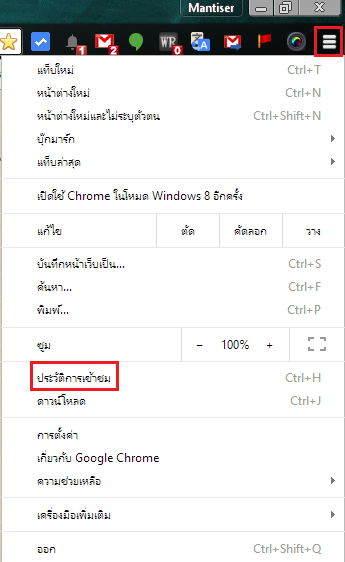วิธีปรับขนาดตัวอักษรในโปรแกรมต่าง ๆ

บ่อยครั้งที่ผู้สูงอายุ หรือผู้มีปัญหาทางสายตา มักจะมีปัญหากับขนาดของตัวอักษร โดยเฉพาะถ้าใช้คอมที่มีหน้าจอขนาดเล็ก เช่น notebook tablet ที่มีหน้าจออยู่ระหว่าง 10 - 15 นิ้วเท่านั้น บางท่านอาจจะไม่ทราบว่าในโปรแกรมต่าง ๆ เช่น Browser Line หรือโปรแกรมอะไรก็ตาม อาจจะมีการตั้งค่าในส่วนของตัวอักษรอยู่ เราสามารถที่จะปรับขนาดให้ญ่ขึ้นได้ โดยไม่จำเป็นต้องปรับการตั้งค่าโดยรวมในวินโดเลย ปรับเฉพาะแต่ละโปรแกรมจะได้ตรงตามที่ต้องการมากกว่า ใครกำลังมีปัญหานี้อยู่ ลองปรับตามบทความได้เลย ในตัวอย่างผมจะทดลองการปรับขนาดอักษรใน Chrome Browser วิธีเข้าไปตั้งค่าขนาดตัวอักษรใน Chrome ให้เข้าไปที่ การตั้งค่า - ลักษระที่ปรากฏ - ขนาดแบบอักษร จากนั้นคุณจะเห็นดังภาพตัวอย่าง ให้คลิกเพื่อเลือกขนาดที่คุณพอใจได้เลย โดยจะมีขนาดทั้งหมด 5 ขนาดด้วยกันคือ เล็กมาก เล็ก กลาง ใหญ่ และ ใหญ่มาก เพียงเท่านี้ปัญหาการมองเห็น ปัญหาตัวอักษรเล็กเกินไปก็จะหมดลง เมื่อปรับในส่วนนี้แล้ว ตัวอักษรในเว็ปไซด์ต่าง ๆ จะใหญ่ขึ้นตามที่เราได้ตั้งค่าทันทีครับ